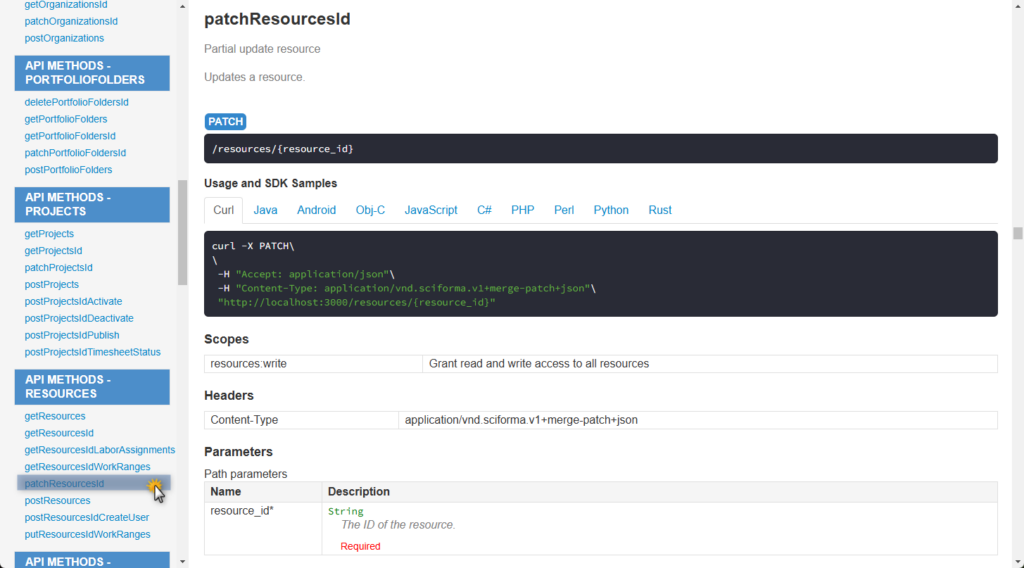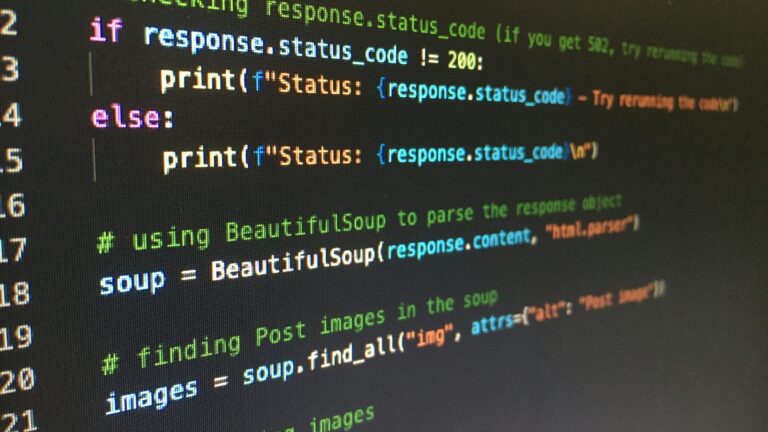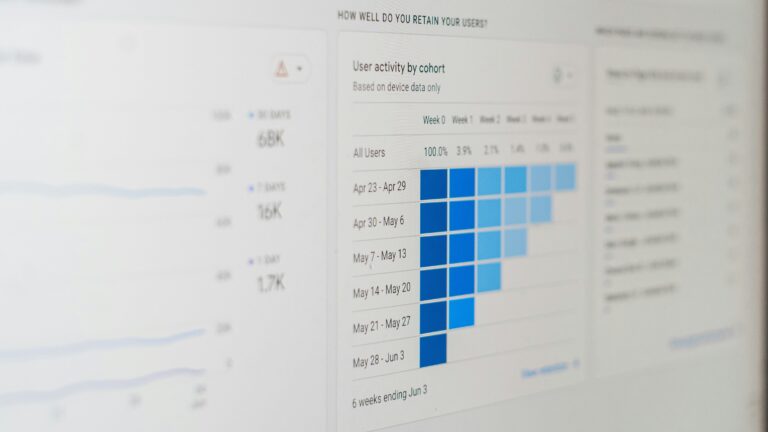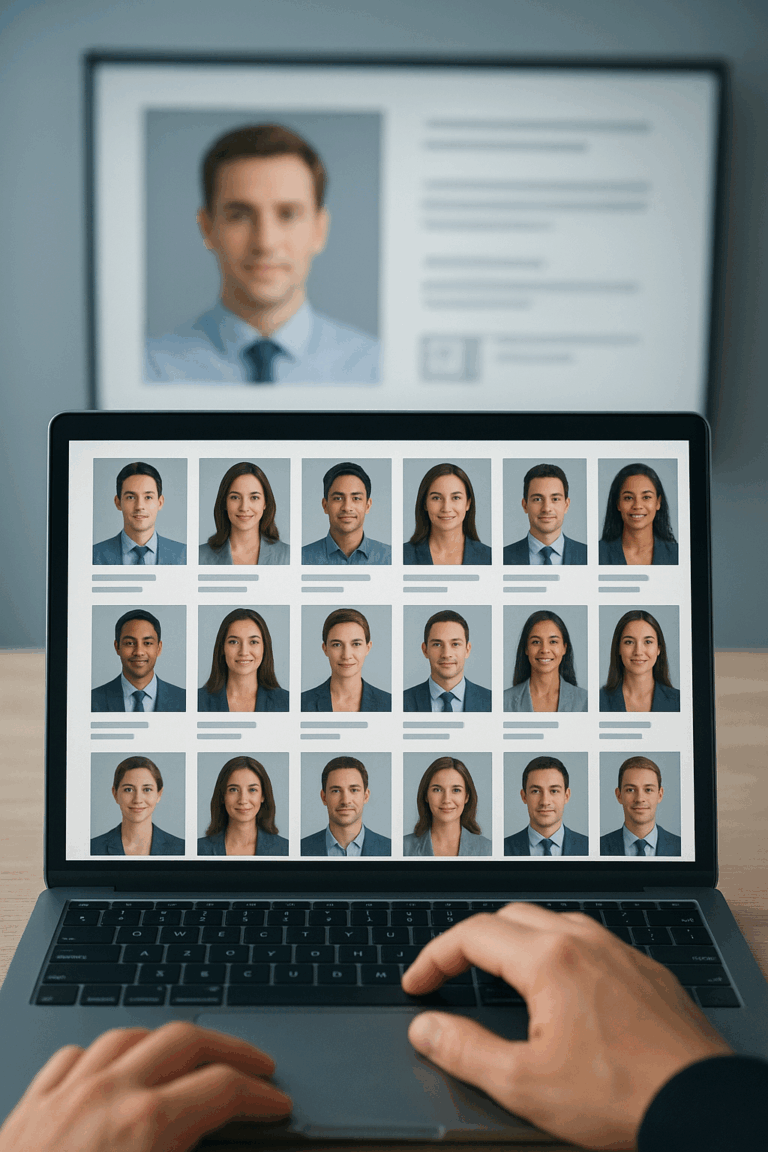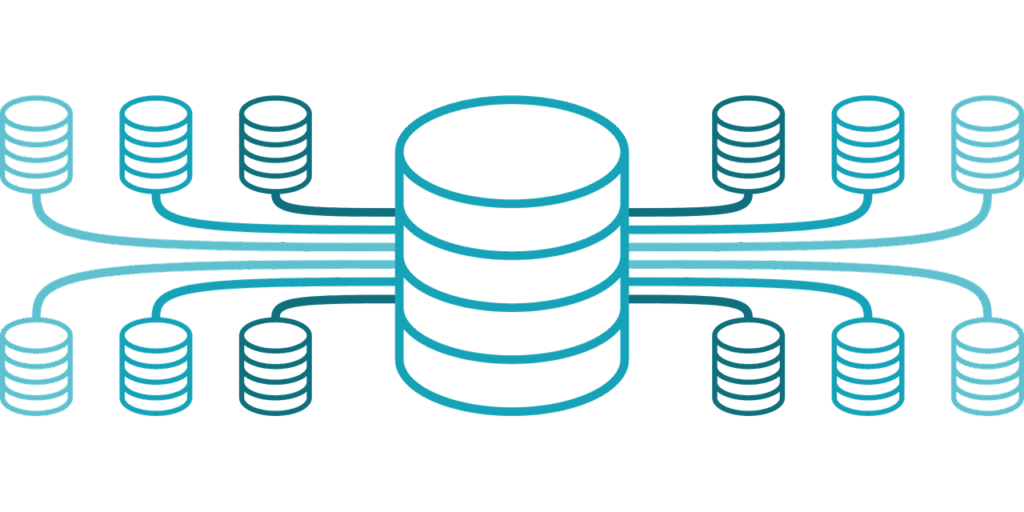
Sciforma : activer la REST API
Voici les étapes à suivre pour autoriser l’API REST sur votre instance Sciforma.
<! > Rappel : Cela ne fonctionne qu’avec les infrastructures POD11/12.
En utilisant le Designer, section User Roles, vous devrez d’abord ajouter “External Applications” à l’espace de travail de votre rôle utilisateur (probablement un rôle d’administrateur).
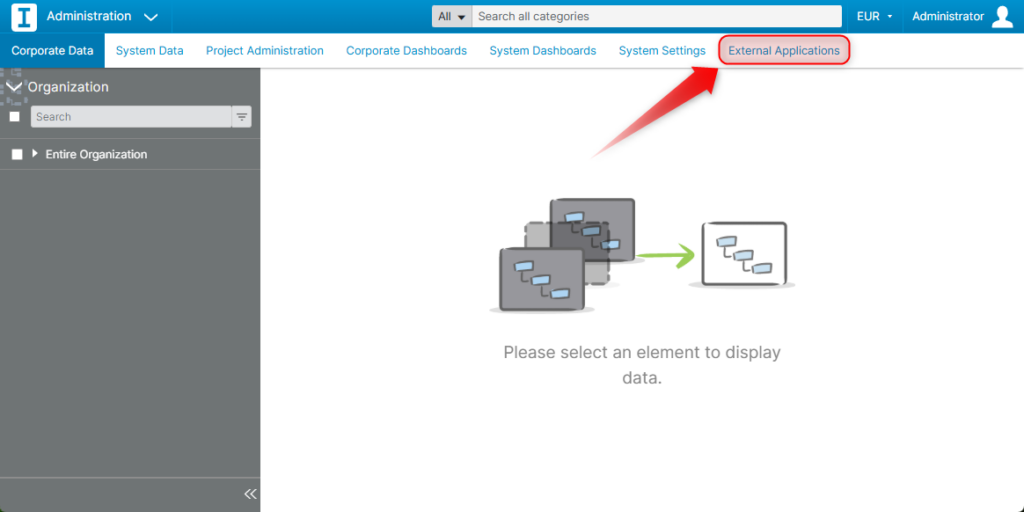
Dans le client HTML cette fois-ci, nous allons ajouter notre première application. Nous n’en utiliserons qu’une seule. Les entrées multiples permettent la distribution de plusieurs accès avec des privilèges distincts à divers partenaires ou canaux d’intégration.
Si vous venez d’ajouter cet espace de travail, il devrait être vide. Utilisez le bouton [+Application]
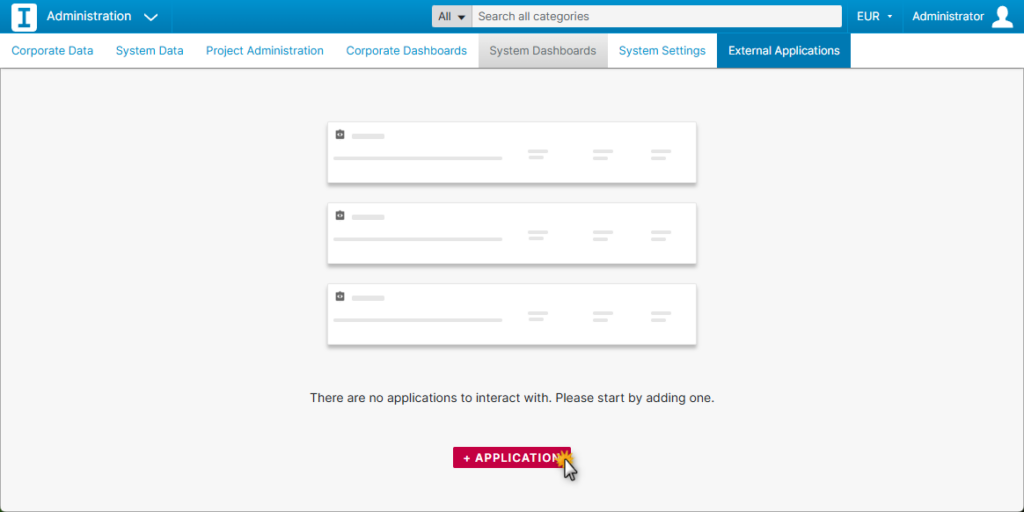
Une application peut être considérée comme un canal de communication via l’API REST.
Vous devrez donner un nom à votre application ; choisissez ce que vous voulez et appuyez sur [CREATE].
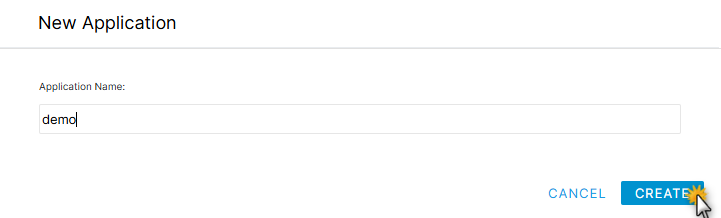
Une applicationest créée avec les droits minimum.
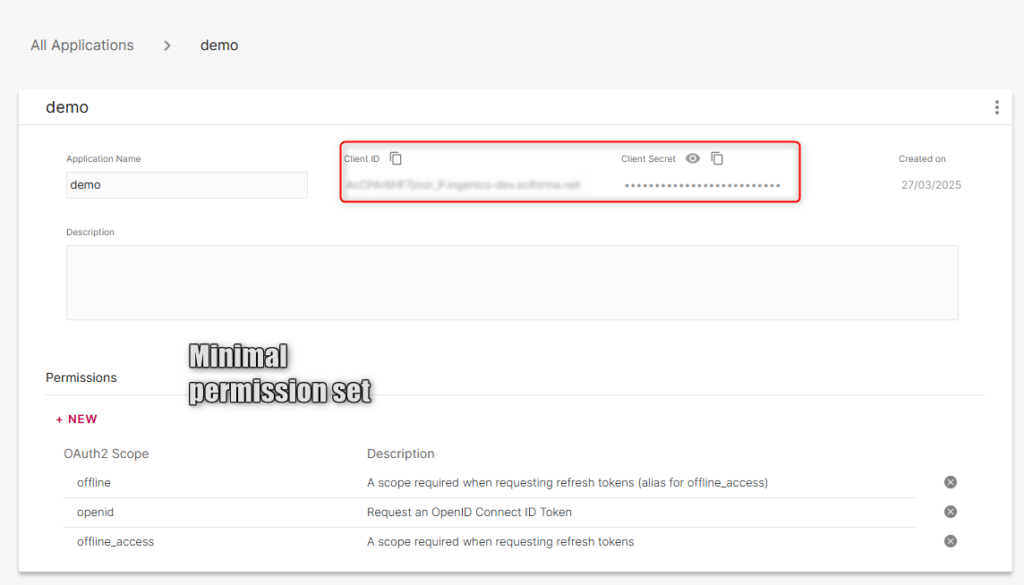
Nous allons ajuster les permissions. Ceci définira le niveau maximum de permission que le canal pourra utiliser. Plus tard, lorsque nous utiliserons ce canal, nous préciserons à chaque fois les autorisations dont nous avons besoin. Toute demande d’une autorisation non incluse dans cette liste sera refusée.
Pour assurer la couverture des deux premiers chapitres de cette série, nous avons défini les autorisations de lecture et d’écriture pour les catégories Projets, Ressources et Utilisateurs.
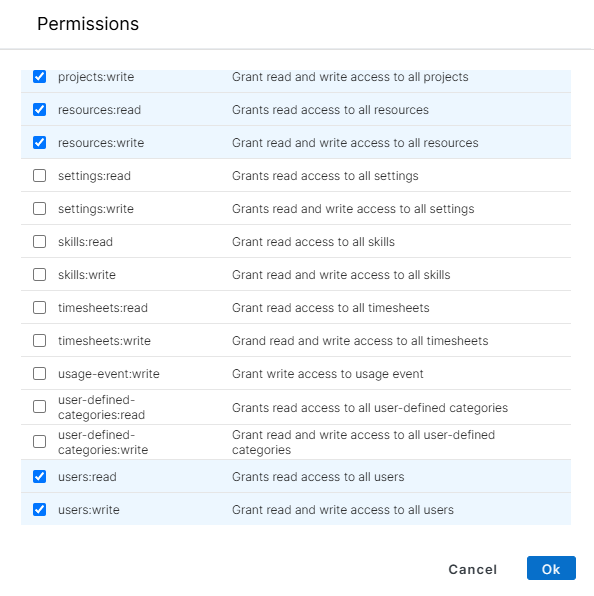
C’est tout pour le moment. Notez comment vous pouvez trouver et copier les deux éléments essentiels d’information : l’ID de client et le secret du client. Ils seront super précieux bientôt.

Notez également l’URL de base de votre instance, qui devrait ressembler à ceci :
https://your_instance_name.sciforma.net/sciforma
Installation et configuration de Postman
Postman est une plateforme logicielle bien connue que les développeurs utilisent pour concevoir et tester des collaborations API.
Vous pouvez vous inscrire gratuitement et télécharger la version de bureau sur le site web de l’entreprise.
https://www.postman.com/downloads/
Alternativement, vous pouvez également utiliser la version en ligne.
https://identity.getpostman.com/
Une fois que l’application est installée et lancée, nous allons la configurer
Cet article n’est pas destiné à être un tutoriel Postman. Vous pouvez en trouver plusieurs sur le web. Je vais me limiter à décrire les étapes minimales requises pour faire fonctionner l’API REST de Sciforma.
Nous allons maintenant nous attacher à fournir toutes les informations nécessaires pour traiter le sujet de l’autorisation.
Comme bonne pratique, nous allons d’abord stocker les informations sensibles dans des variables. On va également demander un jeton d’accès une fois pour toutes et l’utiliser dans chaque connexion que nous construisons tout au long de cette série.
Je suppose que vous êtes dans votre espace de travail par défaut.
Allez à [1] Environnements et sélectionnez [2] Globals. Nous allons créer les variables d’accès ici.

3. Variable token_url : C’est l’URL utilisée pour obtenir un jeton d’accès. Logiquement, il devrait être https://name_of_your_instance.sciforma.net/oauth2/token
Note. Sciforma pourrait avoir créé un serveur API dédié pour votre entreprise. , dans ce cas, utilisez l’adresse de ce serveur. Dans tous les cas, vérifiez auprès de Sciforma l’URL exacte à utiliser.
4. Variable client_id : cette information doit être copiée et collée à partir du client HTML de Sciforma, espace de travail des applications externes (voir ci-dessus)
5. Variable client_secret : procédez de la même façon. Veuillez cependant noter que vous devez définir ‘secret’ comme type de variable.
6. Variable rest_url : Ce sera la partie de base des URLs utilisées pour accéder et modifier les données avec l’API REST. Elle devrait être
https://name_of_your_instance.sciforma.net/sciforma/rest
Remarque. Si vous avez des questions, veuillez communiquer avec Sciforma pour confirmer l’URL.
7. variable scope : Ici, vous définissez les autorisations que vous souhaitez utiliser. Rappelez-vous que les éléments du scope doivent avoir été déclarés dans la configuration du client HTML (Applications externes, voir ci-dessus) en premier lieu ; sinon, vous ne pourrez pas les récupérer.
Pour notre atelier, utilisez : projects:read projects:write resources:read resources:write users:read users:write offline openid offline_access
N’oubliez pas d’enregistrer vos variables à la fin
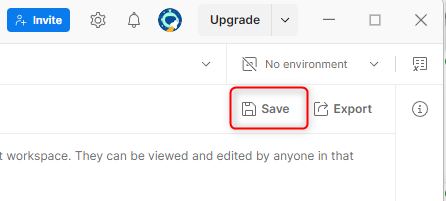
L’étape suivante consiste à gérer les droits d’accès. Veuillez retourner à la vue des collections et en créer une nouvelle que vous pouvez renommer.
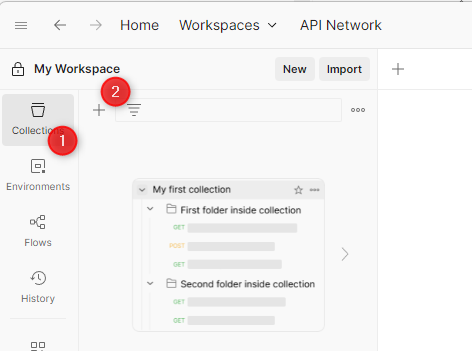
Sélectionnez votre collection : nous allons faire en sorte qu’elle gère toutes les autorisations dont hériteront les requêtes qu’elle contiendra.
Placez-vous sur l’onglet Autorisation et remplissez les paramètres suivants.
- Type d’autorisation de section
- Type d’authentification : Oauth 2.0
Cliquez sur [Modifier la configuration des jetons] (selon la version)
- Section Configure New Token : the_name_you_want
- Grant Type: Client Credentials
- Access Token URL: {{token_url}}
- Client ID: {{client_id}}
- Client Secret: {{client_secret}}
- Scope: {{scope}}
- Client Authentification Send client credentials in body
Ensuite, allez au bas de la page et cliquez sur [Get New Access Token].
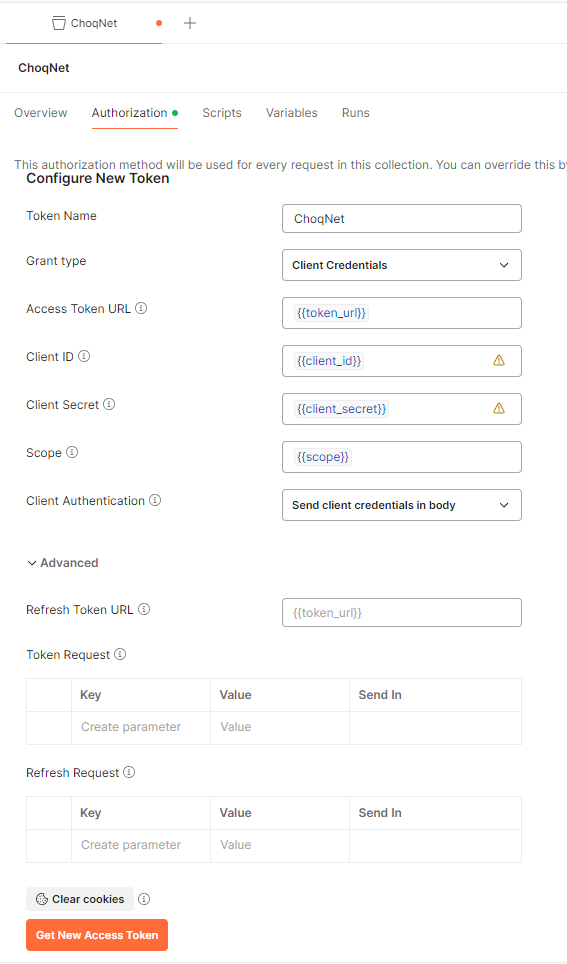
Cliquez sur [Proceed]
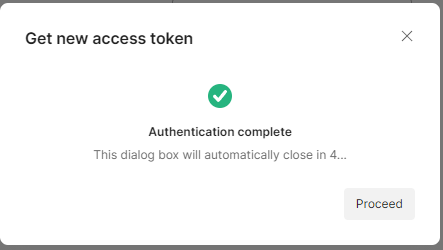
Et puis sur [Use Token]
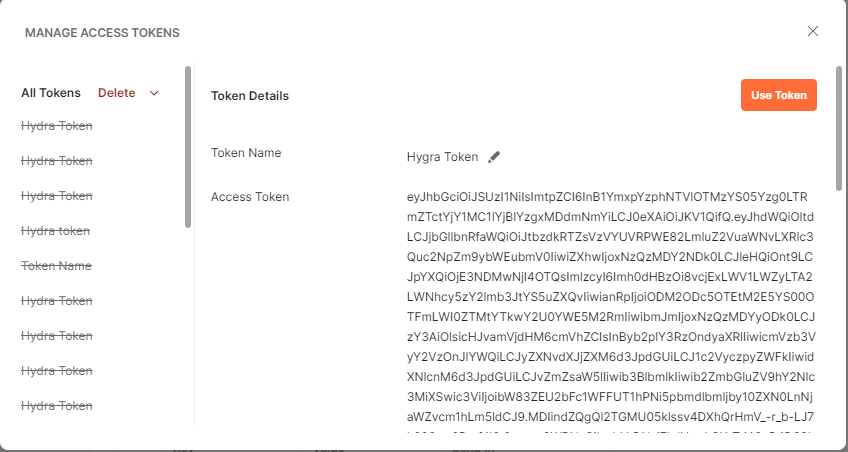
Cela placera votre jeton dans la zone Current Token – Token.
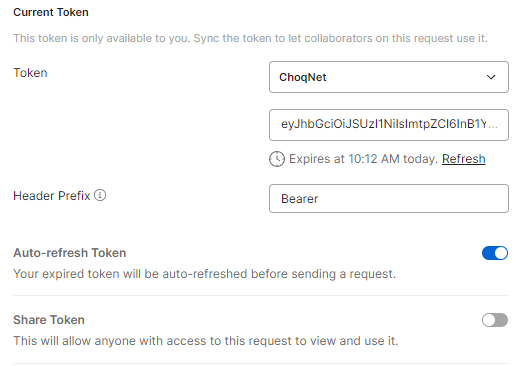
Encore une fois : Sauvegardez !
Vous êtes prêt et devrez actualiser le jeton à chaque nouvelle utilisation de Postman.
La dernière action de configuration (et nous aurons fini) est d’installer Python (la version actuelle, 3.13, convient tout à fait). Cet atelier Sciforma RestAPI n’est pas non plus un tutoriel Python, encore moins.
Une fois Python installé, il faut encore installer quelques modules, depuis une fenêtre de commande. Gardez à l’esprit que les bonnes pratiques recommandent de configurer un environnement virtuel avant d’installer des packages supplémentaires, mais ce n’est pas obligatoire.
Les paquets à installer seront
- requests : pour appeler les méthodes de l’API REST. Dans la fenêtre de commandes, tapez: pip install requests
- openpyxl : pour manipuler des fichiers Excel. Toujours dans la fenêtre de commande, tapez: pip install openpyxl
Quand ce sera le cas, on indiquera plus tard s’il sera nécessaire de charger des modules supplémentaires.
C’est tout ! Enfin, nous pouvons commencer à travailler sur les données.
Un dernier commentaire : L’API Rest dépend de la version Sciforma installée. Ce tutoriel est basé sur 2024.06. Les autres versions pourraient parfois se comporter différemment, mais bon… le support Sciforma se fera un plaisir de vous informer du niveau de version à partir de laquelle les éventuels bugs que vous pourriez avoir rencontrés seraient résolus.
Vous pouvez également accéder à une documentation précieuse, disponible auprès de votre centre de réussite client Sciforma
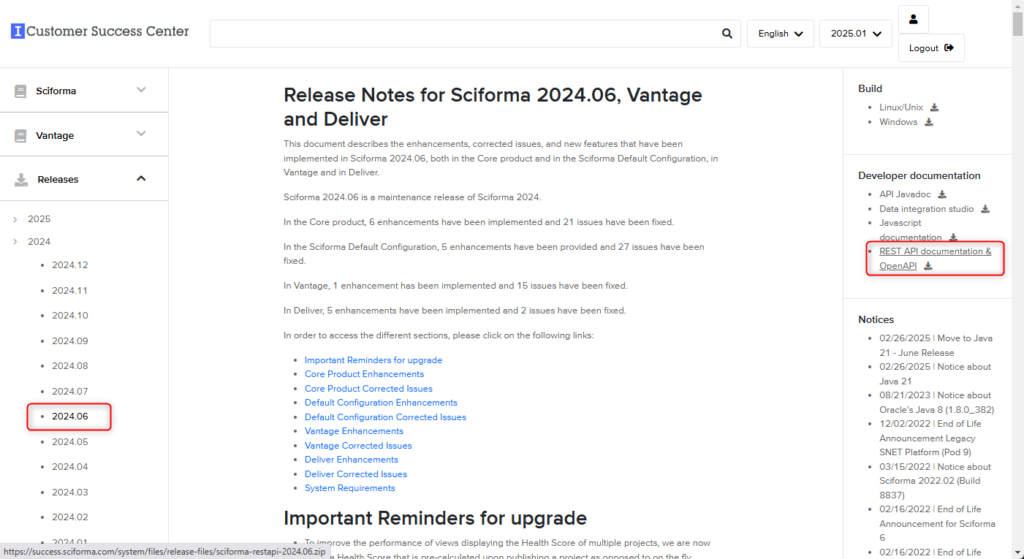
Une fois extrait, le fichier téléchargé vous donne accès à la documentation. Il n’est pas très bien détaillé, et il peut y avoir des inexactitudes, mais c’est un bon guide pour construire vos requêtes.